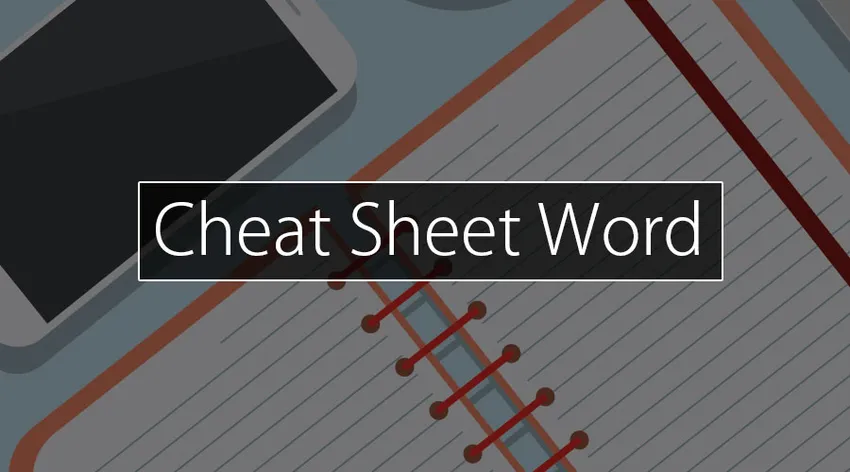
Introducción a Cheat Sheet Word
¿Qué es Microsoft Word? MS Word es el código de procesamiento de datos más preferido utilizado hoy en día. Un programa de aplicación es básicamente una versión computarizada de la impresora de calidad. Sin embargo, la PC agrega opciones que la impresora nunca soñó con funciones como el corrector ortográfico, la capacidad de copiar y pegar, guardar y almacenar documentos, la capacidad de presentar imágenes y formas en los documentos, y mucho más. Una vez conectado a un correo electrónico y documentos electrónicos, creado por MS Word se entrega en segundos.
¿Para qué se usa MS Word? Este código se utiliza para hacer, editar y formatear documentos escritos dentro de las oficinas, en la escuela y en la recepción. Ejemplos de cartas y currículums oficiales personales y formales de alguien. La información de nivel intermedio y avanzado de este código puede generar oportunidades de trabajo, ya que MS Word se emplea mucho en las organizaciones.
Comandos y contenido en Word Cheat Sheet
Los siguientes son algunos atajos de teclado útiles de Microsoft Word.
Notas:
- Si un corte necesita 2 o teclas adicionales al mismo tiempo, están separadas por un signo (+). Si tiene que pasar a la acción una tecla inmediatamente una vez más.
- Los atajos de teclado de Microsoft Word mencionados en este artículo de la hoja de trucos corresponden al diseño del teclado de EE. UU.
Esta tabla muestra los métodos abreviados de teclado de Microsoft Word más utilizados.
| Tarea | Acción |
| Ir a | Presione Alt + Q |
| Abrir | Presione Ctrl + O |
| Ahorrar | Presione Ctrl + S |
| Cerrar | Presione Ctrl + W |
| Cortar | Presione Ctrl + X |
| Copiar | Presione Ctrl + C |
| Pegar | Presione Ctrl + V |
| Para seleccionar todo | Presione Ctrl + A |
| Audaz | Presione Ctrl + B |
| En cursiva | Presione Ctrl + I |
| Subrayar | Presione Ctrl + U |
| Para disminuir el tamaño de fuente | Presione Ctrl + ( |
| Para aumentar el tamaño de fuente | Presione Ctrl +) |
| Para centrar texto | Presione Ctrl + E |
| A la izquierda alinear texto | Presione Ctrl + L |
| Alinear a la derecha el texto | Presione Ctrl + R |
| Cancelar | Presione Esc |
| Deshacer | Presione Ctrl + Z |
| Rehacer | Presione Ctrl + Y |
| Para hacer zoom | Presione Alt + W, Q |
Métodos abreviados de Cheatsheet Word Keyboard
Crear, editar, ver y guardar documentos
| Tarea | Acción |
| Para crear un nuevo documento. | Presione Ctrl + N |
| Para abrir un documento. | Presione Ctrl + O |
| Para cerrar un documento. | Presione Ctrl + W |
| Para dividir la ventana del documento. | Presione Alt + Ctrl + S |
| Para eliminar la división de la ventana del documento. | Presione Alt + Mayús + C o Alt + Ctrl + S |
| Para guardar cualquier documento. | Presione Ctrl + S |
Trabajar con contenido del sitio web
| Tarea | Acción |
| Insertar un hipervínculo. | Presione Ctrl + K |
| Para regresar una página. | Presione Alt + Flecha izquierda |
| Para avanzar una página. | Presione Alt + Flecha derecha |
| Refrescar. | Presione F9 |
Imprimir y previsualizar documentos
| Tarea | Acción |
| Para imprimir un documento. | Presione Ctrl + P |
| Para cambiar a la vista previa de impresión. | Presione Alt + Ctrl + I |
Revise la ortografía y revise los cambios
| Tarea | Acción |
| Insertar un comentario | Presione Alt + R, C |
| Para activar el seguimiento de cambios | Presione Ctrl + Shift + E |
Encuentre, reemplace y vaya a la palabra clave específica
| Tarea | Acción |
| Para abrir el cuadro de búsqueda | Presione Ctrl + F |
| Para reemplazar texto | Presione Ctrl + H |
| Ir a una página | Presione Ctrl + G |
Consejos y trucos gratuitos sobre el uso de comandos de Word Cheat Sheet
1) Copie, pegue y corte con métodos abreviados de teclado.
Pregúntele a cualquiera que conozca estos métodos abreviados de teclado de Microsoft Word: Ctrl + C para repetir, Ctrl + V para pegar y Ctrl + X para cortar, y que puedan dar testimonio de su importante naturaleza expeditiva. Domina estos 3 comandos básicos iniciales y terminarás haciendo zoom a través de la creación de documentos a velocidades sorprendentes.
2) Centrar o resolver rápidamente ahorra fatiga visual.
Algunas personas prefieren agregar una ventana de Word ampliada a ciento quincuagésima, mientras que otras prefieren eliminar el requisito de desplazarse hacia la izquierda y hacia la derecha o hacia arriba y hacia abajo haciendo zoom resuelto setenta y cinco para examinar un documento en su totalidad. De cualquier manera, use el botón Ventana> Zoom para decidir la configuración que mejor funcione para usted, o busque la pestaña "100%" con un control deslizante en la parte inferior derecha del documento para centrarlo o sacarlo.
3) Eliminar palabras enteras a la vez.
Este es uno simple que no comprenderá: en lugar de picotear lentamente el teclado para eliminar texto, o mantener presionada la tecla Retroceso para eliminar palabras o frases enteras, Acción Ctrl + Retroceso con el puntero colocado cuando una palabra que desea borrar palabra a la vez, creando una tarea tediosa abundante más fácil.
4) Use una buena búsqueda para ir a buscar en la web.
Cada vez que resalte una palabra o frase y haga clic con el botón derecho en ella, verá "Búsqueda inteligente", que es un corte transversal rápido para navegar por la red, mientras que no es la velocidad hacia abajo para abrir una ventana de navegador separada. Desde definiciones de palabras hasta escaneos de noticias, esta poderosa herramienta remodelará una pregunta directa en una gran cantidad de información.
5) Eliminar la información no deseada.
¿Intenta mostrar un documento de un suministro externo en una cosa que funcione para usted? La información extraña lo ralentizará, por lo tanto, en lugar de intentar reparar un problema a la vez, Acción Ctrl + Espacio o haga clic en el botón Borrar todo el formato (en versiones más recientes, un borrador en una A en la pestaña de inicio) para deshacerse de la información a partir del texto resaltado y comienza a ser contemporáneo junto con tu propia moda.
6) Dígale al programa específicamente lo que le gustaría probar y hacer.
La mayoría de las versiones más recientes de Word incluyen un práctico campo "Dile al estado del árbol de pino lo que te gustaría hacer" en la parte superior de la barra de herramientas. Inserte una palabra o frase en cualquier instrucción y, por lo tanto, el programa establecerá rápidamente el comando que está buscando.
7) Use múltiples clics para seleccionar trozos de copia.
En lugar de utilizar la tediosa metodología de arrastrar y resaltar, usará el mouse para seleccionar trozos de copia: haga doble clic sobre una palabra para resaltarla o haga triple clic para resaltar una oración o sección completa.
8) Inserte rápidamente enlaces en un documento.
Similar a los comandos copiar / pegar / cortar, aprender el corte transversal del teclado para agregar enlaces de Internet a un documento - Ctrl + K - puede ahorrar millones de tiempo y rápidamente convertirse en una de las herramientas más nítidas en su kit.
9) Seleccione la fuente predeterminada que desea, no la fuente predeterminada que Word necesita que use.
¿No te gusta Calibri o Cambria? como Arial to Times New Roman, o simplemente como la naturaleza de moda de Verdana? la mitad más simple con respecto a Microsoft Word es que optará por la fuente predeterminada; este comando difiere según la versión, sin embargo, el método más confiable es hacer clic en Formato> Fuente, elegir los atributos que desea y luego hacer clic en Predeterminado.
10) Encuentre cualquier palabra que desee de forma rápida y sencilla.
En lugar de maltratar el mouse para navegar al comando Buscar, haga clic en Ctrl + F para abrir la ventana en versiones anteriores de Word o mueva el puntero mecánicamente al menú Buscar en documento que aparece permanentemente dentro de la barra de herramientas en versiones más recientes
Conclusión - Cheat Sheet Word
No importa cuál sea su nivel de competencia con Microsoft Word, todos tendemos a utilizar un impulso para formar nuestro uso del programa adicional productivo y económico. Sin embargo, ¿la suite de productividad en el lugar de trabajo influirá en sus operaciones regulares? ¿Es especulativo si es hora de actualizar su versión de Word o no? ¿Produce otros consejos y trucos que han revolucionado su uso del programa? Aún así, hay mucho que aprender sobre este maravilloso mundo llamado mundo.
Artículos recomendados
Esta ha sido una guía para Cheatsheet Word, aquí hemos discutido el contenido y el comando, así como consejos y trucos gratuitos de Cheatheet Word. También puede consultar los siguientes artículos para obtener más información.
- Hoja de trucos SQL
- Hoja de trucos para UNIX
- Hoja de trucos CCNA